
ECサイトでサイズ別の在庫がある商品の在庫数などを変更したいときに使える!
csvで千単位の商品の中からExcelで対象の行だけを取り出す方法。
ここでは楽天のselect.csvを例に取り出したい基準(商品管理番号)が重複している場合を想定しています。
Excel関連記事

Excel・Wordで値の貼り付けができるショートカットキー

ExcelのTEXT関数で今日の日付から何日後の年月日・曜日を取得する

phpで文字列が数字かどうかを判別するctype_digit

【Excel】重複がある一覧の中から対象のセルを探す方法

【Excel】重複のない一覧の中から、複数の対象のセルを探す方法

【Excel】手入力や関数での、セル内の文章を改行する方法

【Excel】MATCH関数とINDEX関数で、指定範囲内から自由にデータを取り出す

【Excel】SUMIF関数の文字列版を作る方法

【Excel】VLOOKUP関数で、重複する一覧から正しく該当行を検索する
重複がない一覧の中から対象のセルを探す方法
重複がない場合は、下記の方法で対象を探す方が早いです。

抽出用の一覧(抽出.xlsx)を作る
上記のような条件付き書式で重複を調べるやり方だと、すでに商品管理番号が重複しているため見分けることができません。
ですが一覧と比べるやり方は一緒なので前回同様、抽出用の一覧(抽出.xlsx)を作ります。
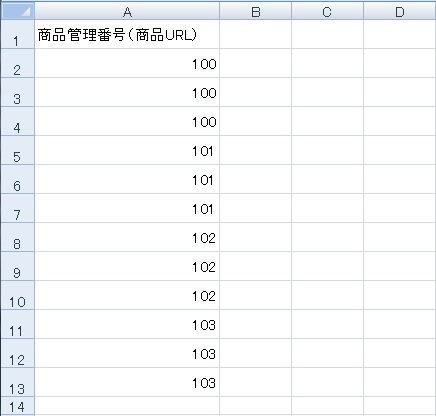
今回は商品管理番号が在庫別に複数存在する上のような一覧(select.csv)があり、この中から対象の商品情報の変更をしたいとします。
まずはじめに、新規のエクセルブック(抽出.xlsx)を作成して、抽出するために必要な商品管理番号をA列に入力して一覧を作ります。
ちなみに新規のエクセルブックを作成するショートカットキーは「Ctrl」 + 「N」キーで作成できます。
今回は商品管理番号が「100」と「103」の行を抽出したいので、
抽出.xlsxのA1とA2に「100」と「103」を入力します。
これで下準備は完了です。
select.csvと抽出.xlsxを比べる
データを取り出したい一覧(select.csv)のB2に以下の関数を入力します。
COUNTIF関数の範囲に抽出.xlsxで入力した一覧をすべて選択します。
この時、範囲の開始と終了の行番号の前に半角の「$」をつけます。
こうすることでオートフィルタを使っても範囲がずれることがありません。
そして検索条件にselect.csvの商品管理番号のA2を指定します。
COUNTIF関数の意味は抽出.xlsxの範囲内にselect.csvの商品管理番号がいくつあるかを数字で教えてくれます。
ということは、
1以上の数字が出たときは対象が一覧に存在する。
0が出たときは対象が一覧に存在しないということが言えます。
これで抽出完了です!
抽出結果を文字列で表示する
上の数式を使うと結果が0と1でしか表示されません。
提出するデータなどではわかりづらいという場合に結果を文字列で表示してみます。
select.csvのC2に下の数式を入れてオートフィルタをかけます。
IF関数の条件分岐の判定は「TRUE」と「FALSE」以外に「0」と「1以上」の数字でも判定できます。
これを利用すると、
結果が「0」なら「FALSE」になるので偽の場合に、
それ以外なら「TRUE」になるので真の場合の処理が行われます。
それぞれの結果に文字列を入力しておけば抽出結果を文字列で表示することができます。
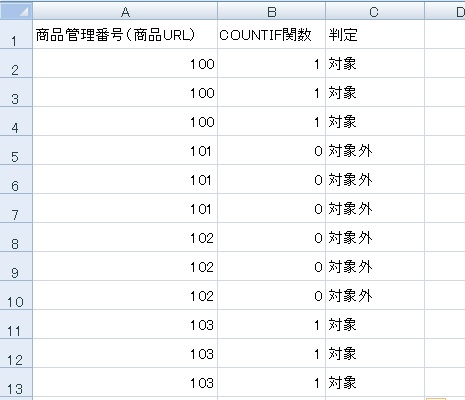


コメント